APFSの機能を利用し、Macのゴミ箱内のファイルのバックアップを作成することで誤って削除してしまったファイルの復元を可能にするユーティリティ「TrashRecover」がリリースされています。詳細は以下から。
![]()
TrashRecoverはSSDのS.M.A.R.T.情報を表示する「SSDReporter」などを販売しているマルタのソフトウェア会社CoreCode Limitedが新たに開発したMac用バックアップ・ユーティリティで、macOSデフォルトのバックアップ・ユーティリティTime Machineの対象にならないゴミ箱内に移動されたファイルやフォルダのバックアップを作成することが可能です。
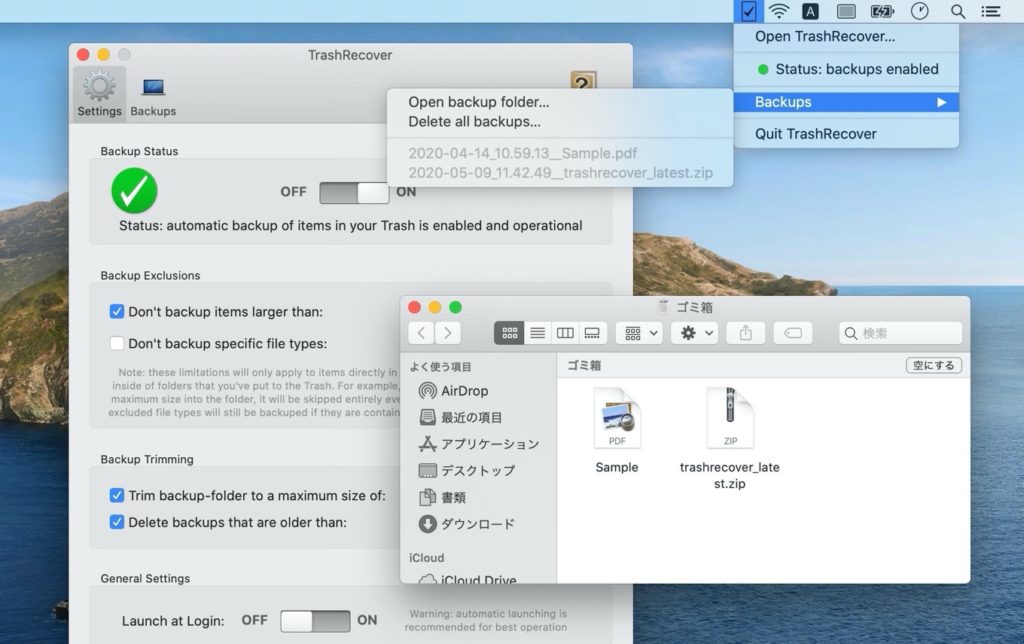
TrashRecover automatically makes backups of your ‘Trash’ so that you can restore deleted files. TrashRecover is especially useful for laptops and any other Macs where setting up the ‘TimeMachine’ is not feasible or convenient.
Mac TrashRecover Free – recover deleted files quickly and easily
TrashRecoverの使い方
TrashRecoverの使い方はまず、アプリを起動して[Backup Status]エリアにある[Enable ‘Full Disk Access’…]をクリックし、システム環境設定アプリの[セキュリティとプライバシー] → [プライバシー]タブ → [フルディスクアクセス]で、[✅TrashRecover]へアクセス権を与えます。
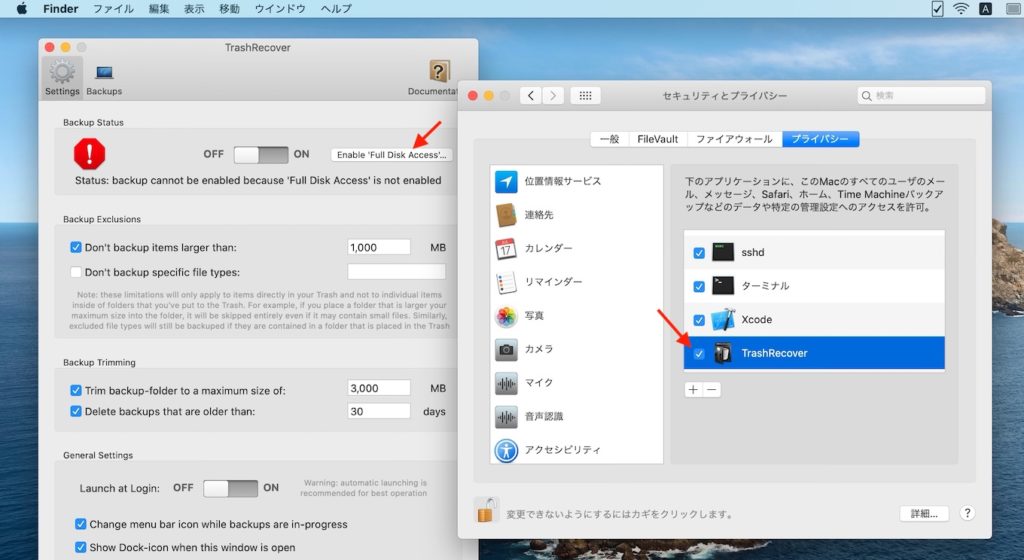
アクセス権を与えたら、アプリを再起動し、先程の[Backup Status]のトグルスイッチをONにするだけで、ゴミ箱内のファイルやフォルダのバックアップを作成してくれます。また、バックアップから除外するアイテムサイズやファイルタイプ、バックアップフォルダの最大サイズや保存期間なども指定可能です。
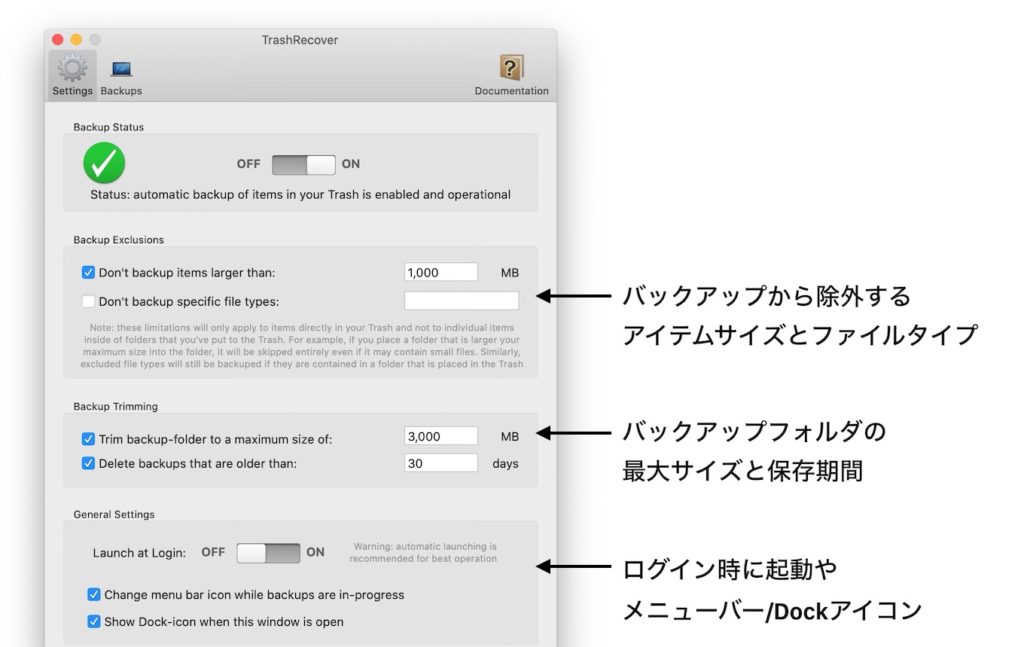
バックアップフォルダ : /Users/[User]/Library/Application Support/TrashRecover
TrashRecoverのバックアップにはAppleがmacOS 10.13 High Sierraから導入を進めているAPFSのクローン機能が利用されているため、ストレージ容量を節約しながらバックアップが可能で、誤ってゴミ箱から削除したファイルやフォルダは[Backups]パネルからファイルを選択し、[Restore …]で復元できます。
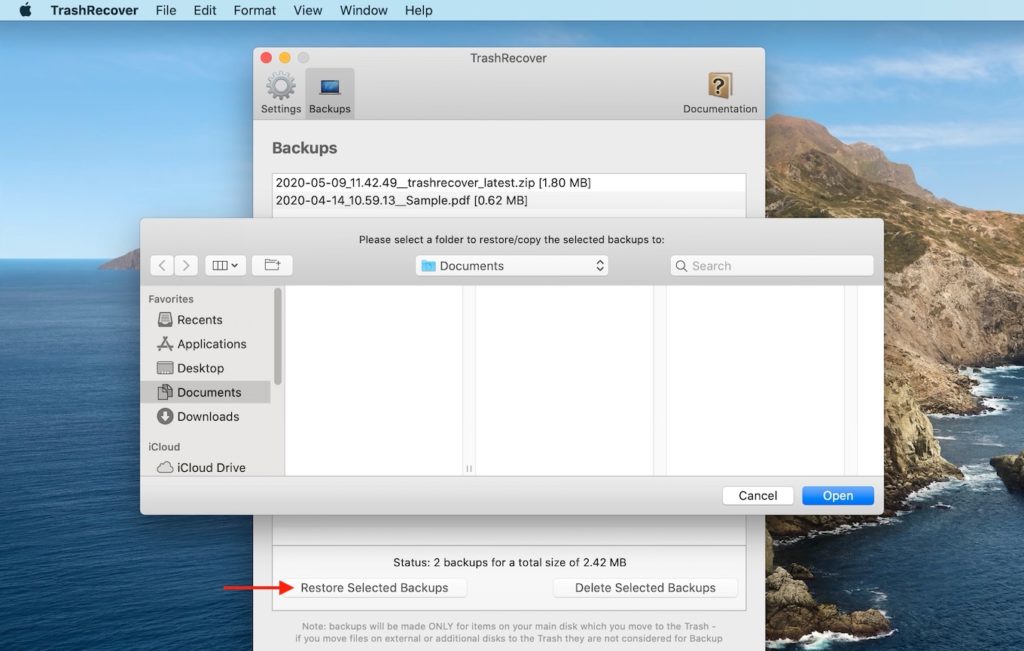
macOSのゴミ箱機能は削除したファイルを一時的に集め、誤って削除した場合にはシステムに復元することが出来る機能なので、TrashRecoverはダブルバックアップのようなものになりますが、アプリは無料で公開されており、システム要件はmacOS 10.14 MojaveでAppleの公証も取得しているので、興味のある方は利用してみてください。
- Mac TrashRecover Free – recover deleted files quickly and easily – CoreCode Limited
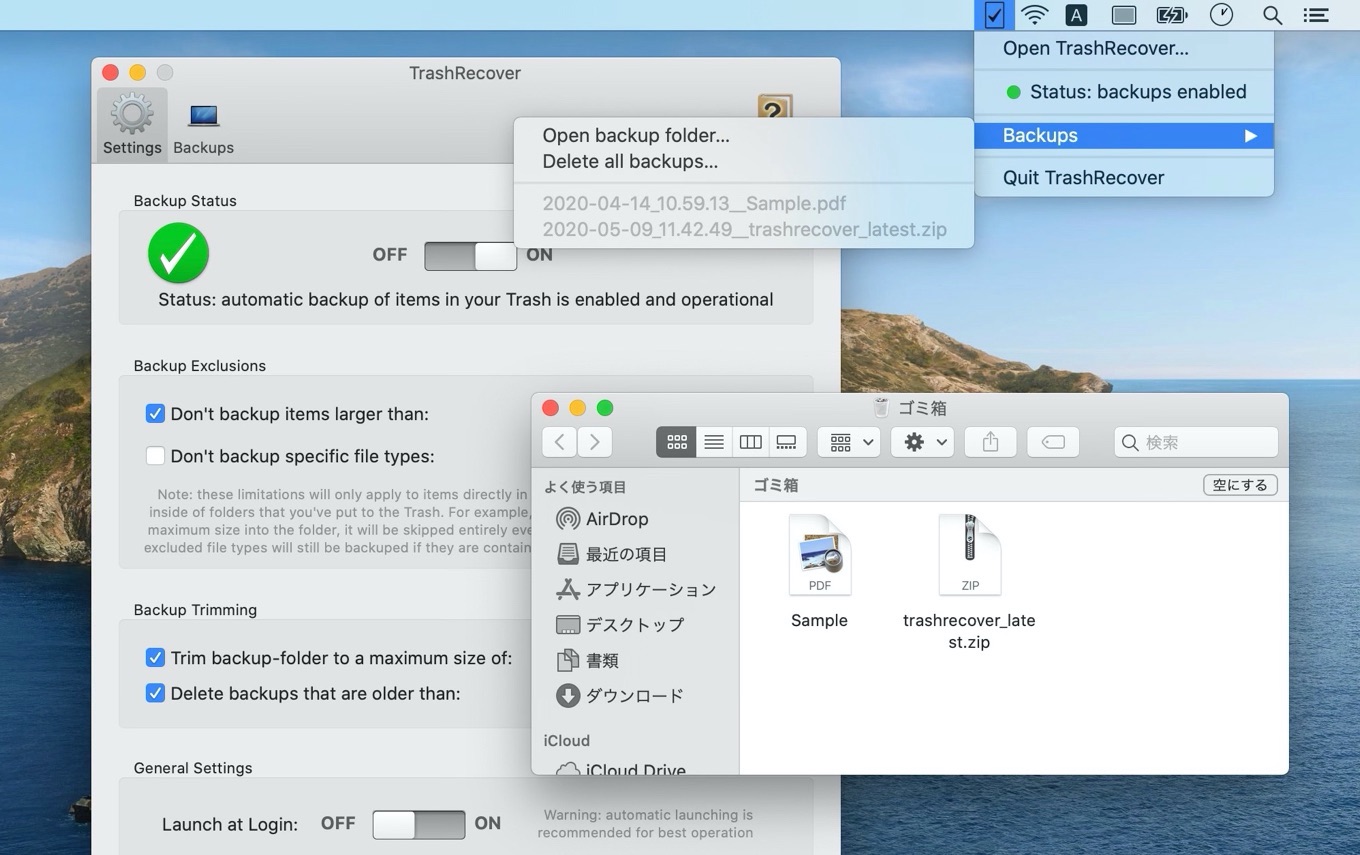
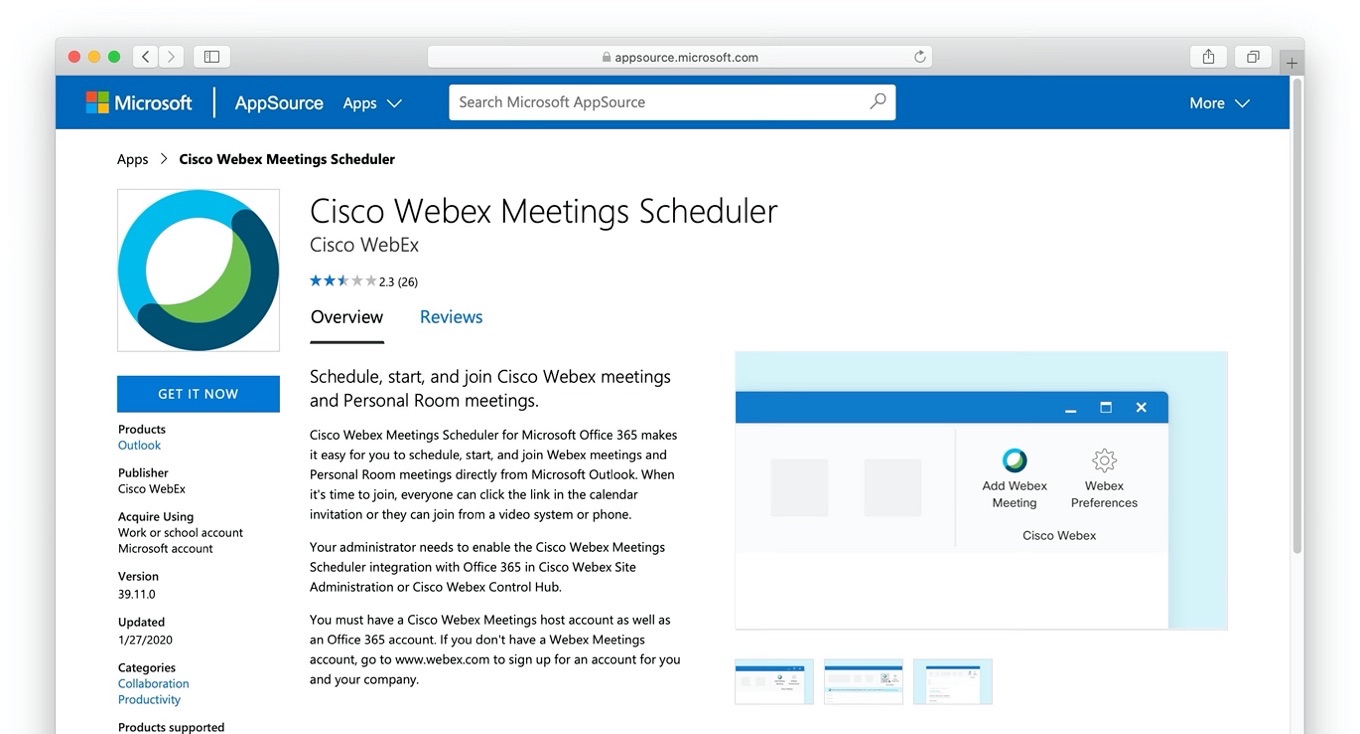

コメント